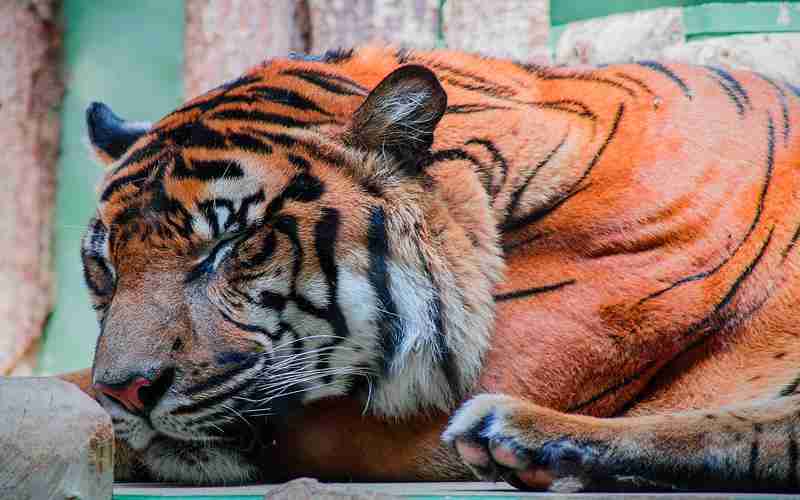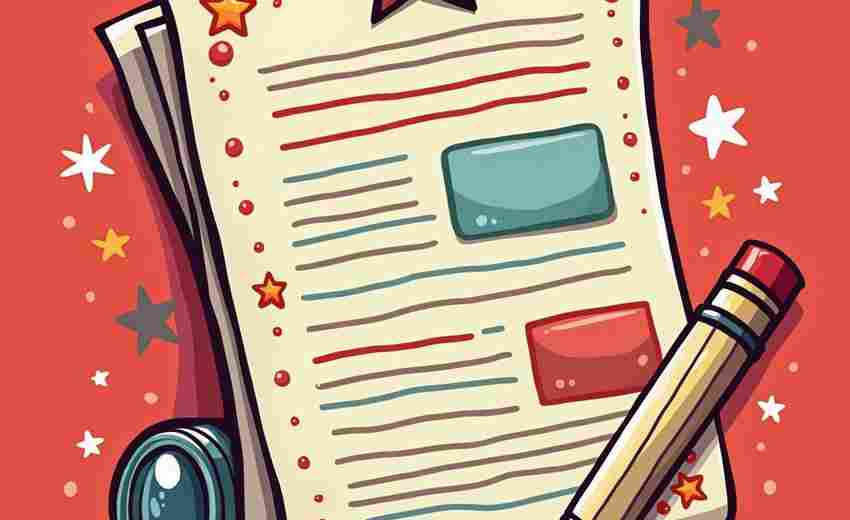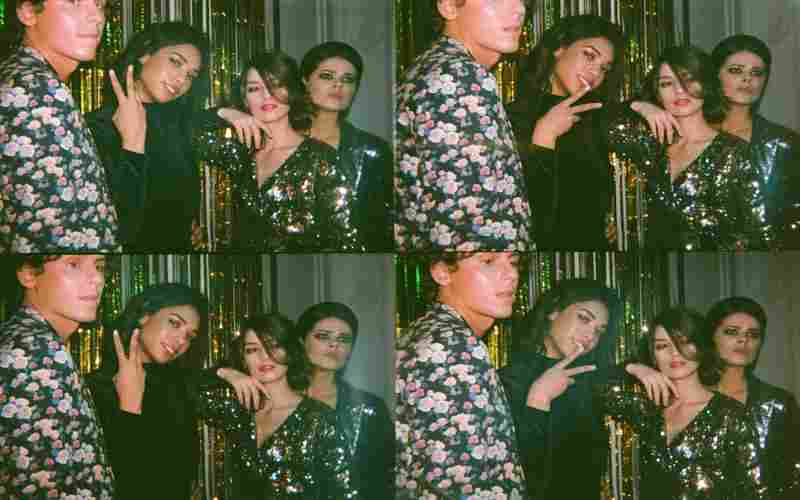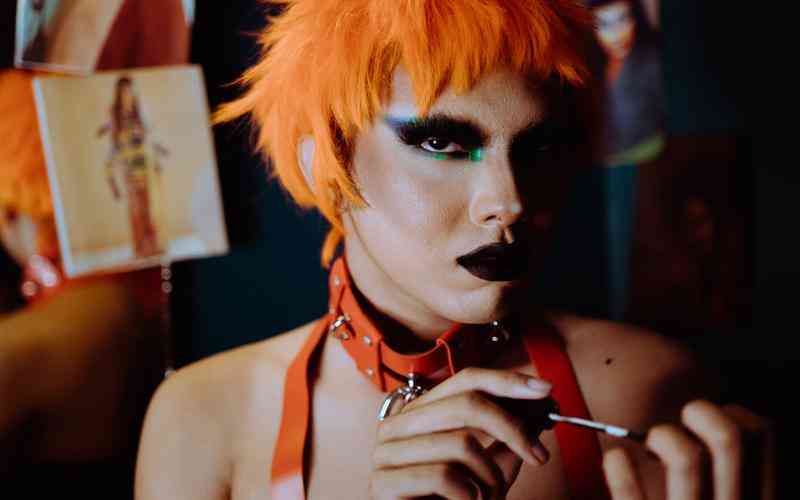怎样通过调整网络设置减少闪退问题
通过调整网络设置减少闪退问题,可以尝试以下几种方法:
1. 重新安装IPv4协议:
打开命令提示符:按下“Win+R”快捷键,输入“cmd”,然后点击“确定”或回车,打开命令提示符窗口。
执行安装命令:在命令提示符中输入“netsh interface ipv4 install”命令,并回车执行。此命令将尝试重新安装IPv4协议,以修复配置错误或文件损坏。
重启电脑:完成命令后,关闭命令提示符窗口,并重新启动电脑。之后再次尝试相关操作,看是否还会出现闪退。
2. 以管理员身份运行网络和Internet设置:
尝试以管理员身份运行网络和Internet设置。如果直接运行被拒绝,可以退出后右键点击选择“以管理员身份运行”。
3. 检查并修复系统文件:
如果重新安装IPv4协议后问题依旧,可能是系统文件损坏。可以使用Windows自带的系统文件检查器(SFC)来扫描并修复。
打开命令提示符(管理员):按下“Win+R”快捷键,输入“cmd”,右键点击“cmd”程序,选择“以管理员身份运行”。
运行SFC扫描:在命令提示符中输入“sfc /scannow”命令,并回车执行。SFC将开始扫描并自动修复发现的系统文件问题。
4. 调整数据执行保护设置:
右键点击“计算机”,选择“属性”。
在弹出的窗口中,点击“高级”选项卡。
找到并点击“性能”的属性设置框,进入性能属性设置页面。
找到并点击“数据执行保护”,在数据执行保护页面中,勾选“除了以下列出的程序外”,再点击“添加”。将闪退的软件添加到列表中。
点击确定,并重新打开软件测试闪退问题是否解决。
5. 检查网络连接:
确认网络连接是否正常。网络波动或信号不佳也可能导致闪退。可以尝试刷新页面或重启路由器来查看问题是否解决。
6. 更新网络适配器驱动程序:
有时网络适配器的驱动程序过时或损坏也可能导致闪退。可以访问设备制造商的官方网站,下载并安装最新的网络适配器驱动程序。
通过上述方法,可以有效地调整网络设置,减少闪退问题的发生。如果问题依旧存在,建议联系专业的技术支持以获取更进一步的帮助。